mocoVoiceでは、専門用語、固有名詞、社内用語などを「辞書」として登録しておくことで、音声認識の精度を高めることができます。例えば、「志望動機」が「脂肪同期」と誤認識される場合に、辞書に「志望動機」とその読み方を登録しておくと、正しく認識されやすくなります。
- 誤認識の低減: 業界特有の用語や固有名詞などを正しく書き起こし、精度を向上させます。
- 修正作業の効率化: 書き起こし後の手作業による修正の手間を減らし、時間を節約できます。
辞書機能を活用することで、書き起こしの品質を効果的に改善できます。登録できる単語数や辞書の数に上限はありません。
mocoVoiceの左側サイドバーから「辞書」を選択します。登録済みの辞書一覧が表示されます。
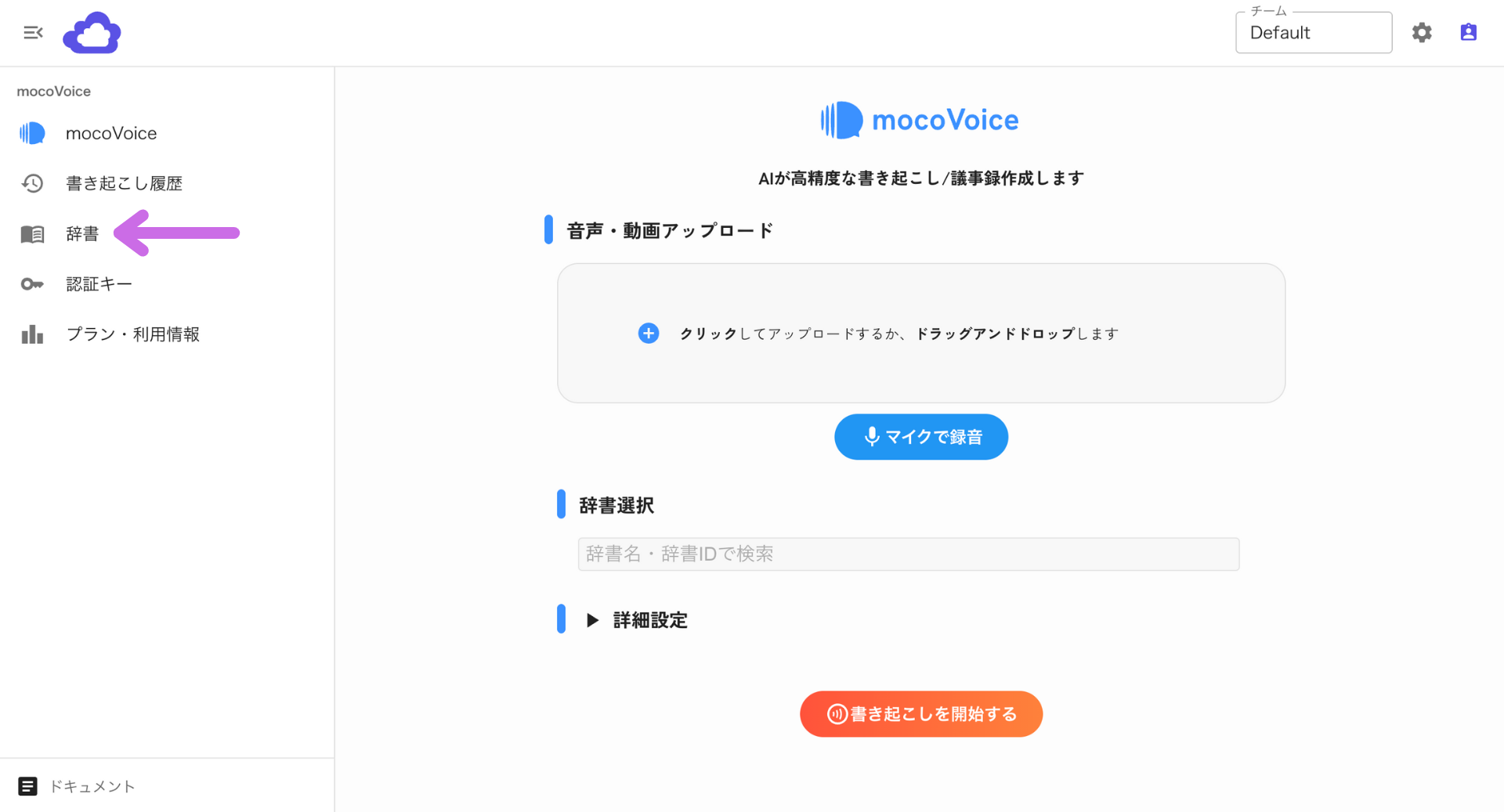
辞書に登録する単語リストをCSVファイルで用意します。
テンプレートのダウンロード: 辞書管理画面の右上にある「辞書の例(CSV)」ボタンをクリックし、CSVファイルのテンプレートをダウンロードします。
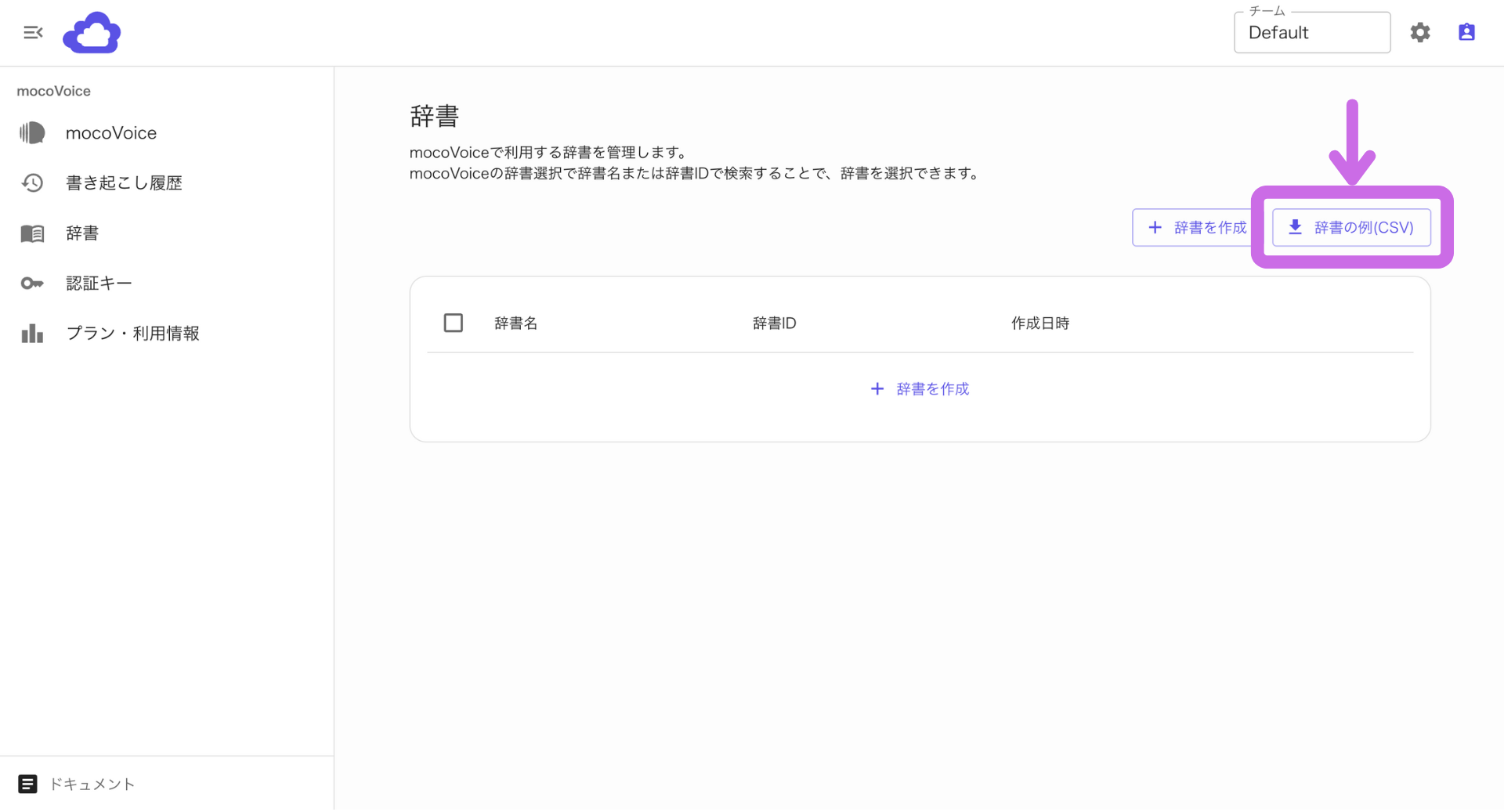
CSVファイルの作成: ダウンロードしたテンプレートを参考に、登録したい単語とその読み方を入力します。
- ファイル形式: 1列目に
word(登録したい単語やフレーズ)、2列目にreading(wordに対応するひらがなの読み) を記述します。 - ヘッダー行: 必ず1行目に
word,readingというヘッダー行を含めてください。 - 文字コード: ファイルは UTF-8 形式で保存してください。Excelなどで編集・保存する際は、保存時の文字コード設定にご注意ください。
- 単語数の上限: 1つのCSVファイルに登録できる単語数は上限1000単語です。これは制限として設けているものであり、1000単語を超えてもエラーは発生しませんが、登録対象としては1000単語までとお考えください。
CSVファイルの記述例:
word reading マイナ保険証 まいなほけんしょう アサイーボウル あさいーぼうる 猫ミーム ねこみーむ BeReal びーりある 地面師たち じめんしたち 50-50 ふぃふてぃーふぃふてぃー 曽爾高原 そにこうげん AI絵師 えーあいえし 蛙化現象 かえるかげんしょう もしトラ もしとら - ファイル形式: 1列目に
作成したCSVファイルを使って、新しい辞書を登録します。
辞書管理画面の右上にある「+ 辞書を作成」ボタンをクリックします。
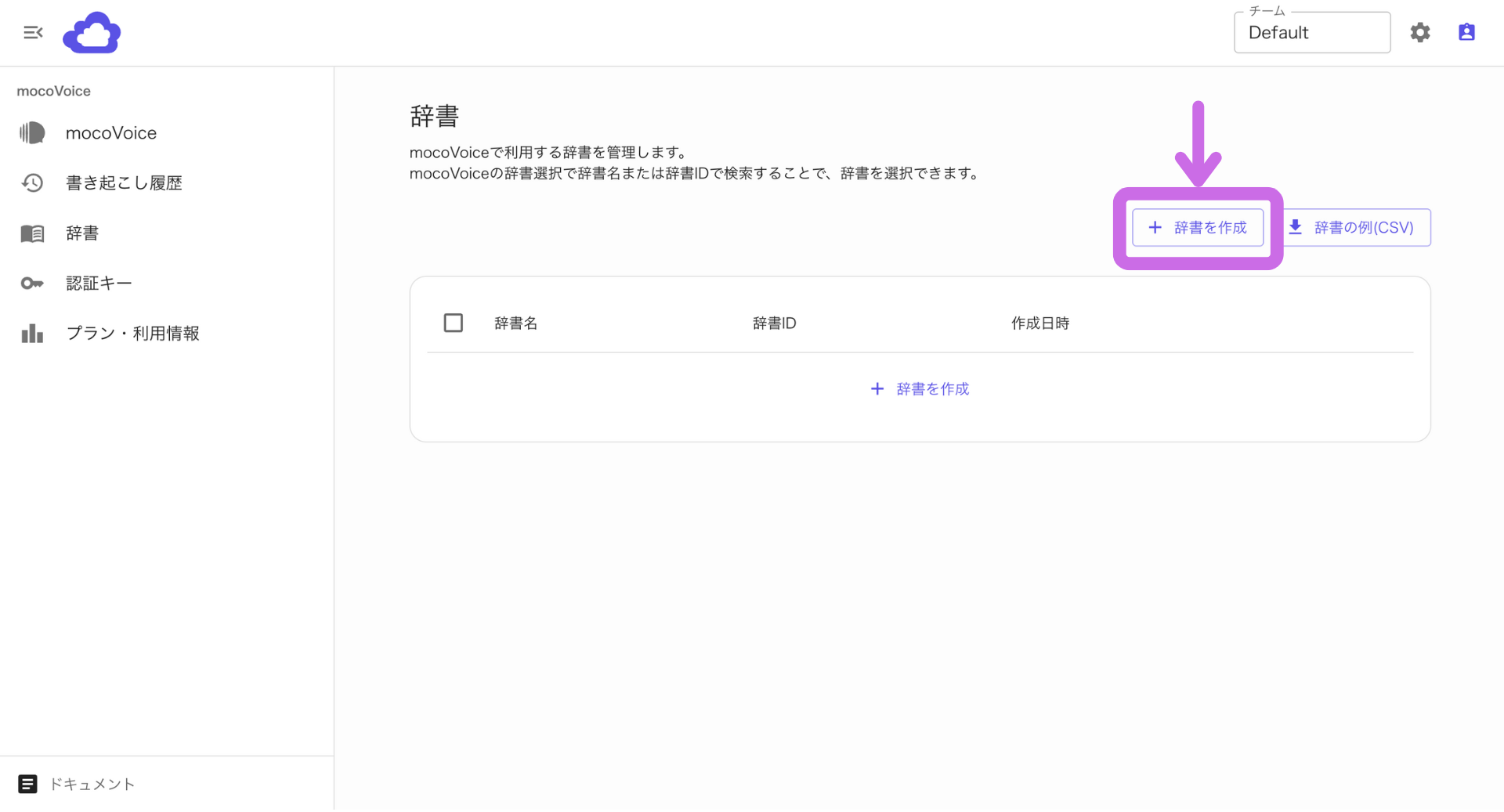
「辞書を作成」モーダルウィンドウが表示されます。
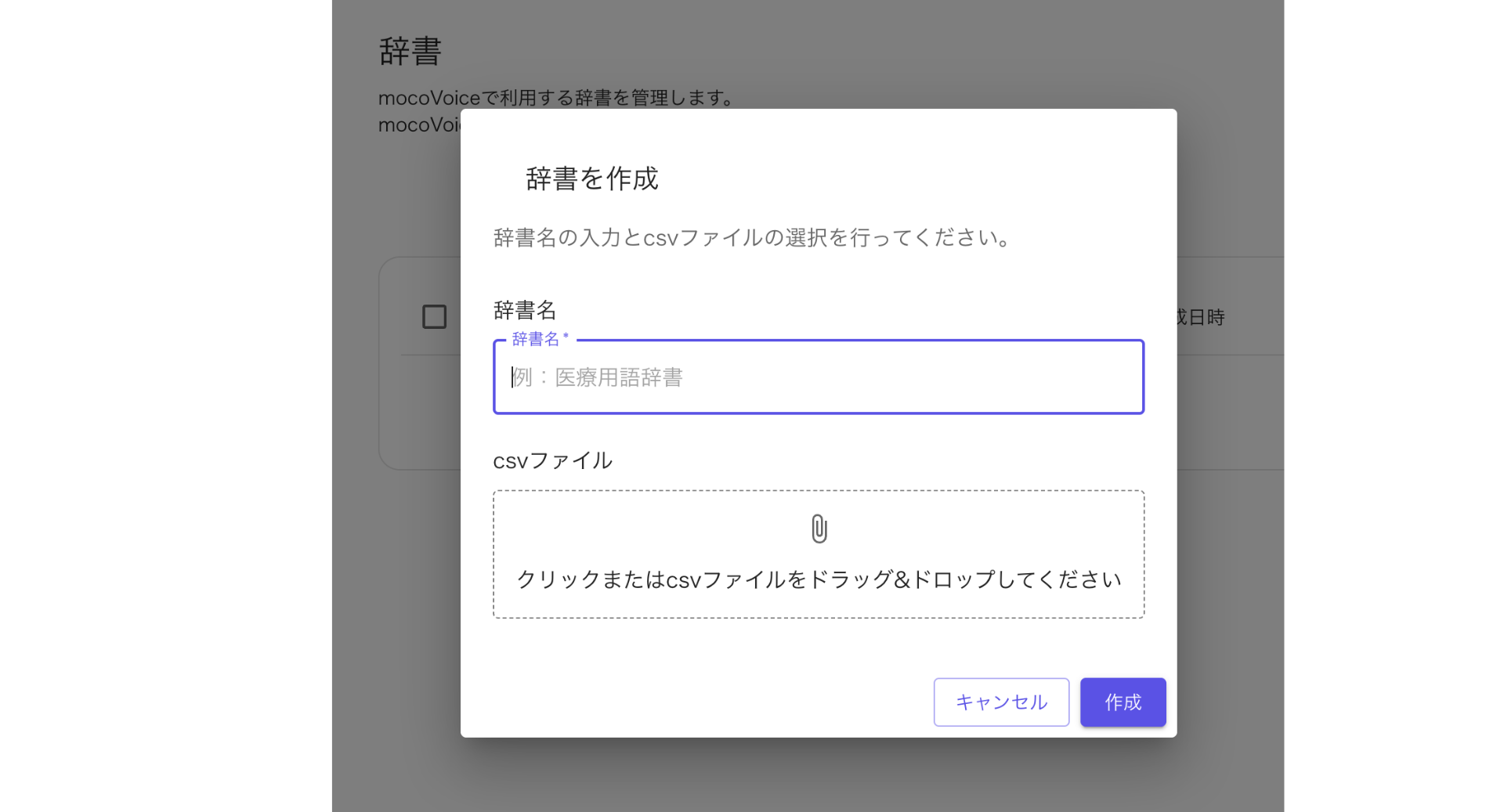
- 辞書名: 辞書の内容がわかる名前を入力します(例: 「最新トレンド用語辞書」「プロジェクト固有単語集」)。
- csvファイル: 先ほど作成したCSVファイルを、エリア内にドラッグ&ドロップするか、クリックしてファイルを選択し、アップロードします。
辞書名を入力し、CSVファイルをアップロードしたら、「作成」ボタンをクリックします。 辞書が作成され、辞書一覧に追加されます。一覧には辞書名、辞書ID、作成日時が表示されます。 辞書IDは、後述する書き起こし時の辞書選択で利用できます(コピーアイコンをクリックするとIDをコピーできます)。

音声ファイルや動画ファイルで書き起こしを行う際に、作成した辞書を指定します。 mocoVoiceのメイン画面(音声・動画アップロード画面)にある「辞書選択」セクションで、使用したい辞書を指定します。
- 検索ボックスに、使用したい辞書の「辞書名」または「辞書ID」を入力します。
- 入力内容に一致する辞書が候補として表示されるので、目的の辞書をクリックして選択します。
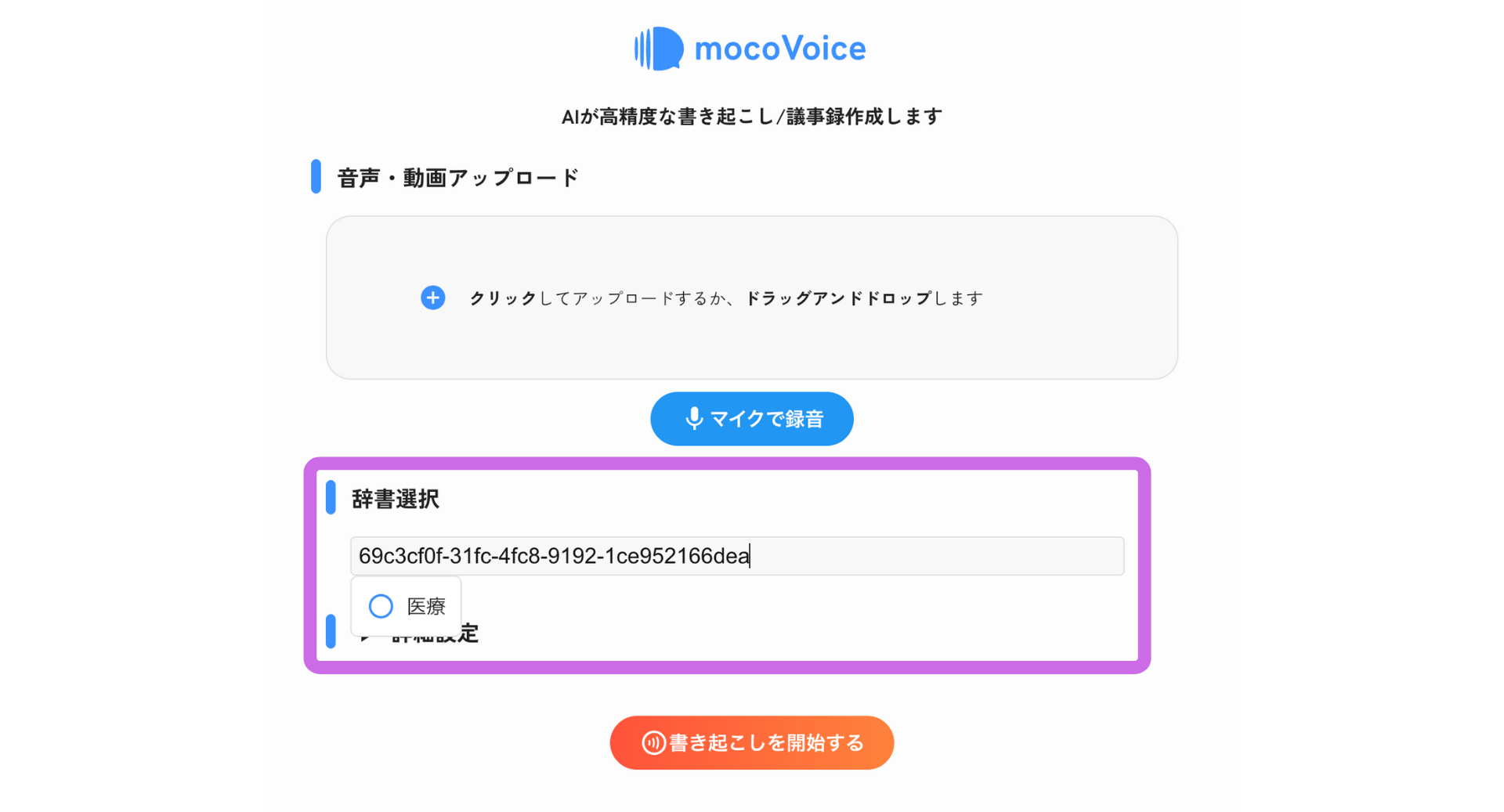
選択した辞書が検索ボックスの下に表示されます。
辞書を選択した状態で、音声ファイルまたは動画ファイルをアップロードして、「書き起こしを開始する」ボタンをクリックします。
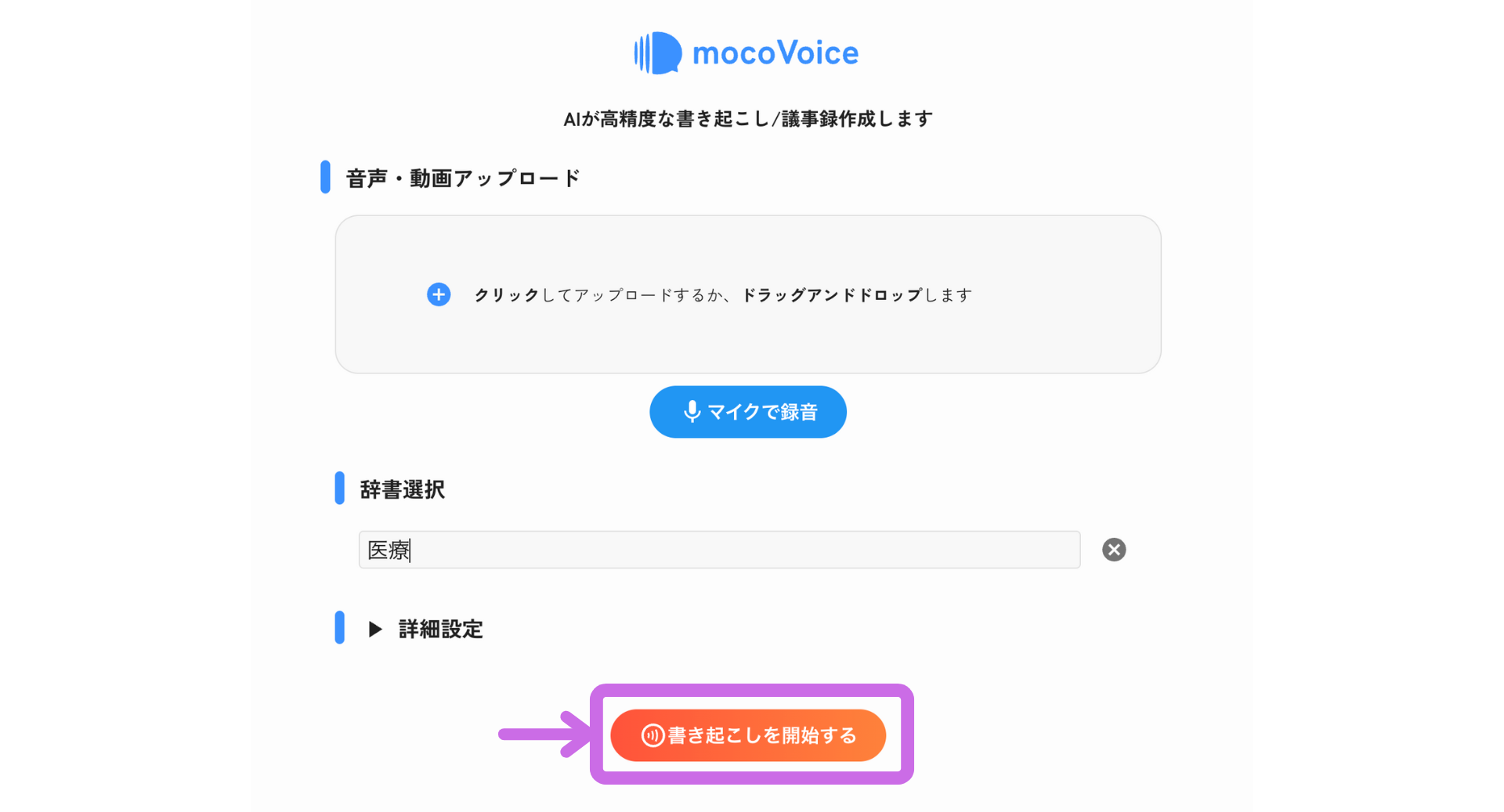
選択された辞書の情報が考慮され、登録した単語がより正確に認識されるようになります。
- 辞書の削除: 辞書管理画面の一覧で、削除したい辞書の右側にあるゴミ箱アイコンをクリックすると、辞書を削除できます。
- 複数の辞書の利用: 現状、書き起こし時に選択できる辞書は一つです。複数の辞書の内容をまとめて使いたい場合は、それらを統合した新しいCSVファイルを作成し、新しい辞書として登録してください。